Assinar um documento sem imprimir a folha!
Enviam-nos um documento para assinar, pelo email, para depois devolver pela mesma via. Precisamos de imprimir em papel, assinar, digitalizar ou tirar foto, ajustar a digitalização para ficar legível, e depois ainda enviar: que complicação!
Agora é possível fazê-lo muito mais facilmente: através de PDF. É super-simples!
0. Se o documento a assinar não está em pdf, então:
a. Pedir
para nos enviarem em pdf
ou
b. Imprimir
em PDF, com uma impressora virtual.
A própria Microsoft já tem uma em Windows 10
O MS Office e outros programas Office permitem guardar em pdf
1. Aqui temos um ficheiro PDF gerado por https://lipsum.com para rubricar.
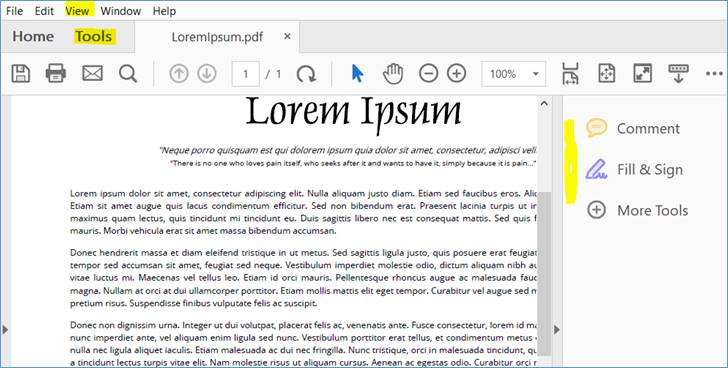
Escolher:
Ø à
direita Fill & Sign / Preencher & Assinar
ou
Ø em
cima Clicando em Tools / Ferramentas
ou
Ø no
Menu: View / Ver – Tools/Ferramentas
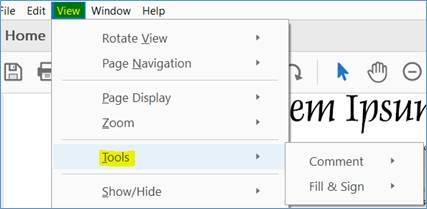
2. No
topo aparece a barra seguinte, e escolher Sign / Assinar
![]()
3. Se for a primeira vez a colocar a assinatura, é-lhe pedido para criar uma
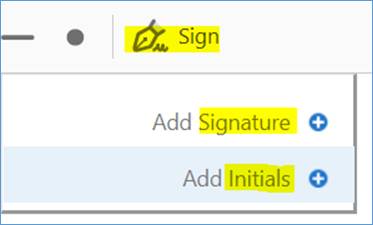
Escolher
Ø Assinatura
Ø Rúbrica/ Iniciais
Estas depois ficam
guardadas para uso futuro.
4. Vou
optar aqui por Rubrica. (Assinatura segue o mesmo conceito).
Aparece nova janela. Aqui podemos
Ø Type escrever com o teclado – fica tipo manuscrito
Ø Draw escrever à mão, o meu preferido
Ø Image inserir uma imagem
Caso não fique bem à
primeira, podemos refazer, escolhendo Clear / Apagar
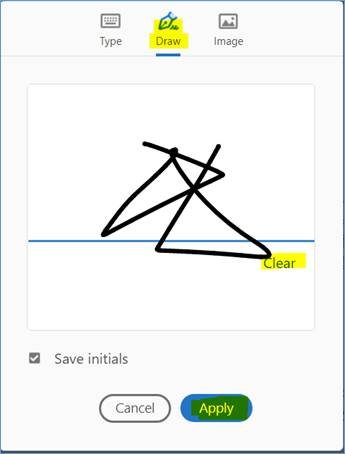
No fim, escolher Apply / Aplicar para gravar
5. Agora,
voltando ao documento original que temos de assinar, posicionar o rato
onde queremos colocar a rubrica, e clicar aí.
Nesse momento ainda vamos a tempo de alterar o tamanho desta rubrica
para ajustar ao documento – e se não gostarmos também a podemos apagar.
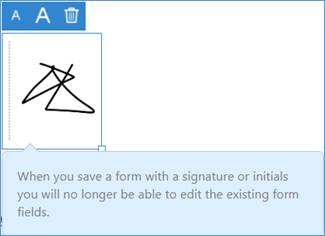
6. Guardar o documento
7. A
partir deste momento, a rubrica fica ‘permanentemente’ colada
naquele ponto. Já não é possível alterar ou apagar.
Se a clicarem, é detetada como uma imagem.
8. Outro tipo de marcas possíveis são:
![]()
Ø texto
Ø X
Ø “visto”
Ø Um retângulo com cantos curvos
Ø traço
Ø bolinha
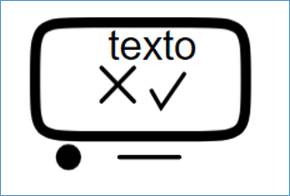
(não descobri forma de lhe mudar a cor!)
9. A
próxima vez que for assinar ou rubricar um documento, elas estão guardadas e
é só escolher.
Mas se não gostar, podemos sempre apagar e voltar a refazer novas!
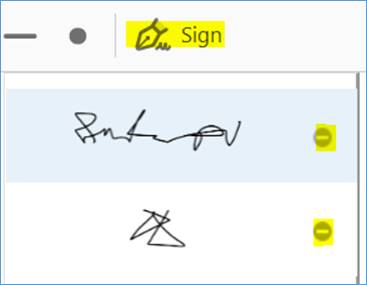
. . : Topo : . .